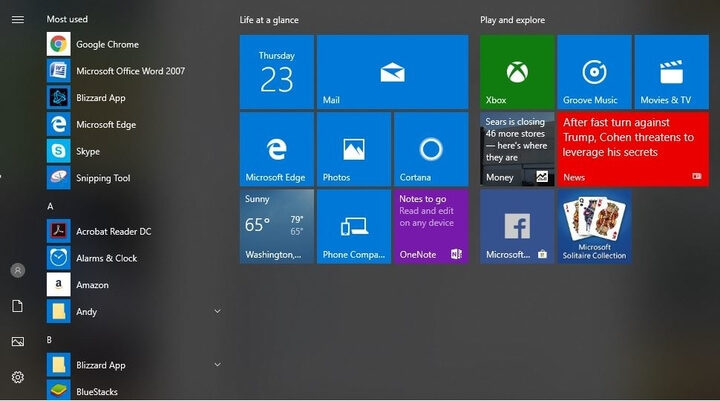
Deze software zorgt ervoor dat uw stuurprogramma's blijven werken en beschermt u zo tegen veelvoorkomende computerfouten en hardwarestoringen. Controleer nu al uw chauffeurs in 3 eenvoudige stappen:
- DriverFix downloaden (geverifieerd downloadbestand).
- Klik Start scan om alle problematische stuurprogramma's te vinden.
- Klik Stuurprogramma's bijwerken om nieuwe versies te krijgen en systeemstoringen te voorkomen.
- DriverFix is gedownload door 0 lezers deze maand.
Windows 10, 8.1 bracht een aantal broodnodige en belangrijke nieuwe functies over Windows 8 en met de release van de nieuwste Windows 8.1-update, we hebben nog meer opties en instellingen om van te gebruiken. Een daarvan vertegenwoordigt de instellingen waarmee u kunt schakelen met live-tegels.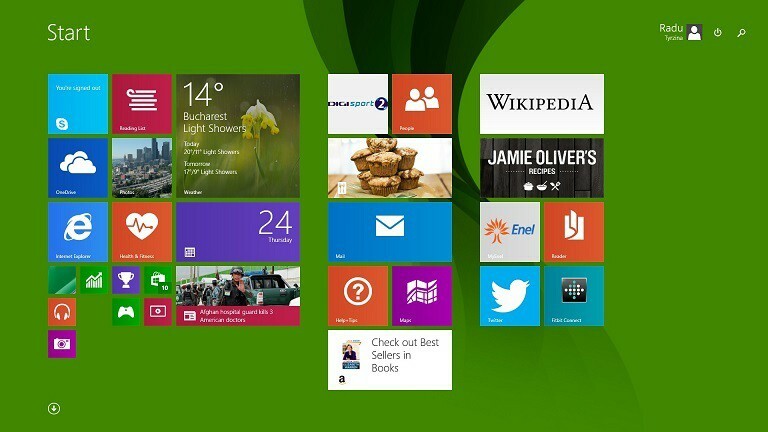
Als u in het bezit bent van een Windows 10 of Windows 8.1-apparaat, dan kent u waarschijnlijk de term levende tegels – die "pictogrammen" die op het startscherm van uw bureaublad zijn geplakt of Windows-apparaat aanraken. Er zijn bepaalde instellingen die u kunt wijzigen om live-tegels beter aan uw eigen behoeften te laten voldoen. We gaan u vertellen hoe u snel instellingen voor live-tegels kunt wijzigen en ook hoe u de impact van de wijzigingen die u hebt aangebracht kunt begrijpen.
Lees ook: Los 'Alt Tab' op dat niet werkt in Windows 8, 8.1
Hoe Live Tiles-instellingen wijzigen op Windows 10 pc of laptop?
Hier zijn de snelle stappen om eenvoudig toegang te krijgen tot live tegels-instellingen:
1. Ga naar de Start scherm van uw Windows 8.1, 10-apparaat door op het Windows-logo op uw toetsenbord te drukken, zoals u kunt zien in de bovenstaande schermafbeelding.
2. Veeg vanaf daar met uw vinger of muis naar rechts en kies daaruit Instellingen.
3. Selecteer nu in het vervolgkeuzemenu 'Tegels'.
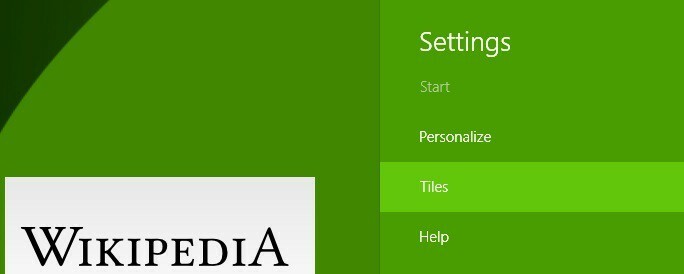
4. Nu kunt u de instellingen wijzigen met de volgende opties:
- Toon meer tegels op het startscherm - dit voegt automatisch meer ruimte toe en verkleint de grootte van apps die zich momenteel op het startscherm bevinden
- Meer apps weergeven in de weergave Apps - hierdoor kun je meer van je apps zien als je naar beneden scrolt
- Toon administratieve tools - dit opent een klein menu met opdrachten wanneer u met de rechtermuisknop op een live-tegel klikt
- Wis persoonlijke informatie van mijn tegels – bijvoorbeeld als uw Facebook live-tegels toont je feeds van de activiteit van je vrienden, je kunt dat uitschakelen.
Hints en tips voor Windows live-tegels
Live-tegels zijn echt geweldig, en in Windows 10 kun je ze nog beter aanpassen. U kunt eenvoudig uw eigen maken startmenu van live-tegels volgens uw behoeften en apps die u het meest gebruikt. Na de laatste grote update Live Tiles ontvangen van Microsoft heb je nog meer opties om ze aan te passen.
Voor sommige mensen kunnen er problemen zijn met Live Tiles, vooral met de weer-app. Dit probleem kan eenvoudig worden opgelost door op de vorige link te klikken. Laat ons in de reacties weten of je bent aangekomen om je Live Tiles naar wens aan te passen.
Lees ook: Windows 8-beveiligingsapps: selectie van de beste uit Windows Store


